Peralatan/ Perkakasan di perlukan
1) Mechabot Rush + Cable USB
2) Komputer (telah tersedia tinkercode)

OBJEKTIF: Belajar cara bagaimana untuk menghidupkan LEDs dan Buzzer.

NOTA: Anda hanya perlu lakukan perkara ini hanya sekali sahaja SEBELUM ingin meng-Upload coding ke dalam Mechabot Rush

LANGKAH 1
Pastikan LED Hijau Menyala dan LED pada Arduino Nano Menyala.
Cucuk USB Cable ke Mechabot Rush dan Port USB Komputer anda.
LANGKAH 2
Run TinkerCode App secara Online
Klik pada icon Setting.
Setup dan configure Jenis Board dan COMx yang digunakan.
INFO PENTING!!
Arduino Nano (old Bootloader)
COMx – mengikut Komputer Anda
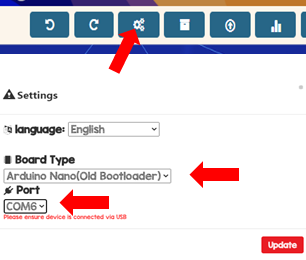

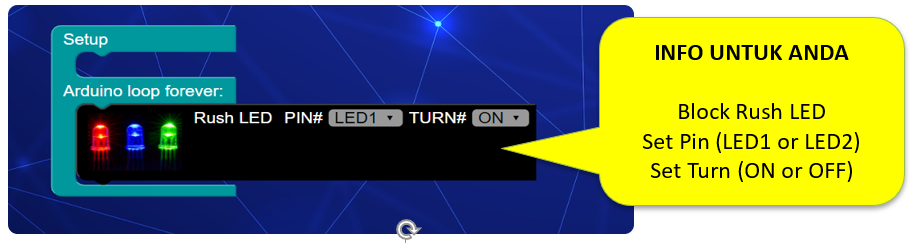
LANGKAH 3
Setup Block seperti dibawah. Cari block seperti dibawah di bahagian kiri platform.
Pick, Drag dan Drop block (BaseController/Setup-Loop Block) ke platform.
Pick, Drag dan Drop block (Robot Kit/Mechabot Rush/Rush LED Block) ke platform.
(LED1 TURN ON)
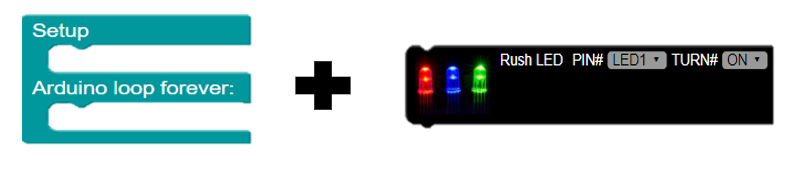

NOTA: Pastikan anda telah lakukan Setup, Configure Board Mechabot Rush.
LANGKAH 4
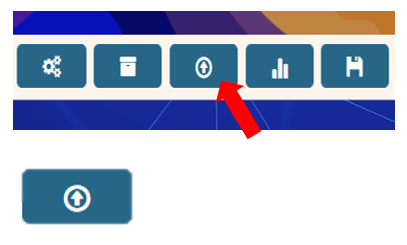
Lihat ICON “UPLOAD” di bahagian atas kanan, klik upload untuk meng-upload coding ke dalam Mechabot Rush.
Proses upload akan mengambil masa 3-5 saat.
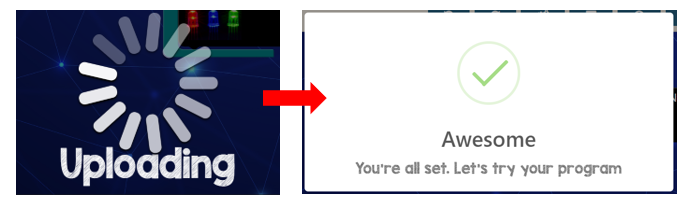
LANGKAH 5
Selepas berjaya Upload coding, perhatikan
LED1 Mechabot Rush atau Lampu Merah Menyala.
Ini bermakna anda telah berjaya!!
Ayuh ke pembelajaran seterusnya!

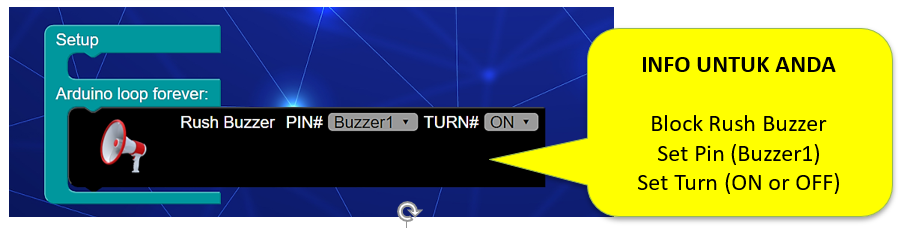
LANGKAH 6
Setup Block seperti dibawah. Cari block seperti dibawah di bahagian kiri platform.
Pick, Drag dan Drop block (BaseController/Setup-Loop Block) ke platform.
Pick, Drag dan Drop block (Robot Kit/Mechabot Rush/Rush Buzzer Block) ke platform.
(BUZZER TURN ON)
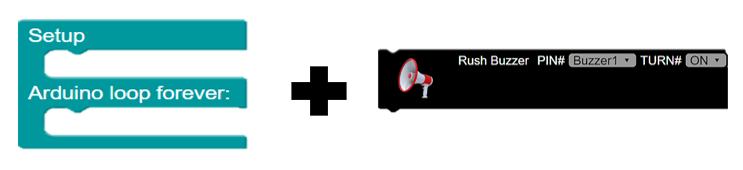
ULANG SEMULA LANGKAH 4 & 5
Untuk melihat hasil daripada Block yang terkini
Selepas berjaya Upload coding, perhatikan
Buzzer Mechabot Rush BERBUNYI
Ini bermakna anda telah berjaya!!
Ayuh ke pembelajaran seterusnya!

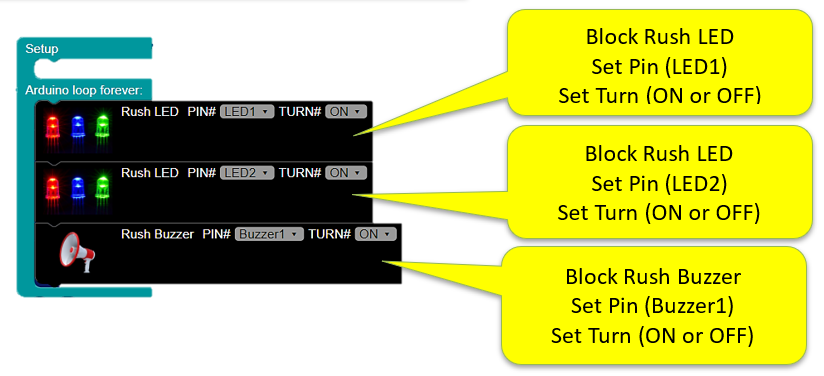
LANGKAH 7
Setup Block seperti dibawah. Cari block seperti dibawah di bahagian kiri platform.
Pick, Drag dan Drop block (BaseController/Setup-Loop Block) ke platform.
Pick, Drag dan Drop block (Robot Kit/Mechabot Rush/Rush LED Block) ke platform.
(LED1 TURN ON)
Pick, Drag dan Drop block (Robot Kit/Mechabot Rush/Rush LED Block) ke platform.
(LED2 TURN ON)
Pick, Drag dan Drop block (Robot Kit/Mechabot Rush/Rush Buzzer Block) ke platform.
(BUZZER ON)
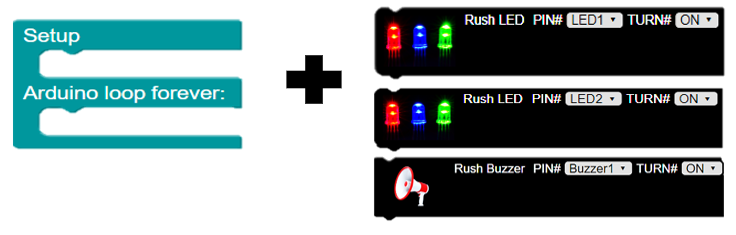
ULANG SEMULA LANGKAH 4 & 5
Untuk melihat hasil daripada Block yang terkini.
Selepas berjaya Upload coding, perhatikan
LED1, LED2 & Buzzer Menyala dan Berbunyi.
Ini bermakna anda telah berjaya!!
Ayuh ke pembelajaran seterusnya!

